Indicador para capturas de pantalla de transacciones Forex
En el proceso de estudio de la literatura bursátil, casi todos los autores de libros aconsejan a sus lectores que comiencen su propio diario. Probablemente se haya preguntado más de una vez por qué es necesario esto, ya que todo el historial de transacciones se almacena directamente en la terminal comercial y se puede recuperar en cualquier momento en forma de informe.
Sin embargo, conviene entender que el diario no pretende preservar la historia, sino analizarla. Dudamos que alguno de ustedes, un mes después, pueda decir por qué abrió el trato, qué juicios le guiaron y, banalmente, de qué humor se encontraba.
Sin embargo, es trabajar en uno mismo y en sus errores lo que permite al comerciante mejorar, mejorar su estrategia y metodología para ingresar al mercado, identificar patrones y también identificar sus propias vulnerabilidades.
Sin embargo, a pesar de que muchos aceptan este paso y empiezan a llevar un diario, muchas veces lo hacen de forma incorrecta.
La gran mayoría de los comerciantes, especialmente la generación mayor, llevan su diario en un cuaderno o cuaderno normal, olvidándose del objeto de análisis más importante: el gráfico comercial en el momento de las transacciones. Naturalmente, es posible tomar una captura de pantalla en la terminal comercial, pero esto requiere tiempo y esfuerzo, lo que lleva a que el comerciante se olvide de hacerlo.
Configurar el indicador
El indicador para capturas de pantalla fue desarrollado por programadores entusiastas, por lo que para usarlo primero deberá descargar el archivo del indicador y luego instalarlo en la terminal comercial MT4. No hay nada nuevo en el proceso de instalación, así que abra el directorio de datos a través del menú de archivos en su terminal comercial.

Verá una lista de carpetas del sistema, entre las cuales busque la carpeta llamada indicadores y suelte el indicador Truly Screenshot en ella. Para que el terminal vea el indicador basta con reiniciarlo. A continuación, abra el panel del navegador, la sección de indicadores y arrastre Truly Screenshot al gráfico del par de divisas con el que está operando.
Trabajando con el indicador. Ajustes
A pesar de que Truly Screenshot está diseñado como un indicador, su principio de funcionamiento recuerda más a un asesor o script. Como ya mencionamos, este indicador toma fotografías tanto en modo automático como en cualquier momento al presionar el botón verde en la esquina superior izquierda. Por lo tanto, le sugerimos que se familiarice con la configuración de captura de pantalla automática.
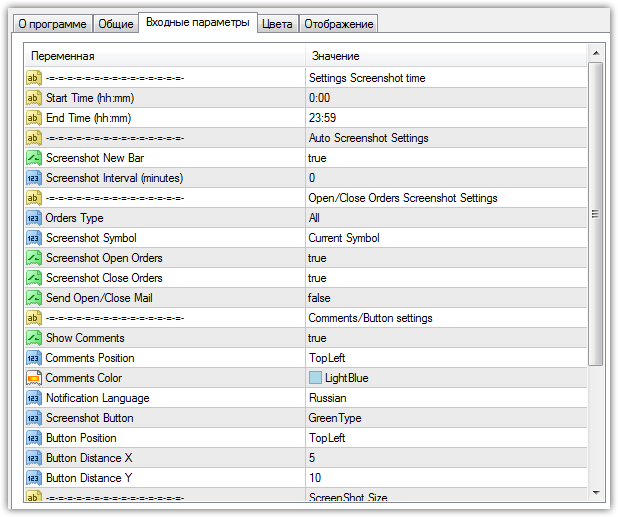
Las variables Hora de inicio y Hora de finalización le permiten limitar el tiempo de funcionamiento del indicador. Esta función será útil para aquellos operadores que operan durante una determinada sesión comercial y no necesitan capturas de pantalla para otro período. En la línea Captura de pantalla Nueva barra, puede permitir que el indicador tome una captura de pantalla al abrir cada nueva vela o desactivarla.
Para hacer esto, seleccione verdadero o falso en esta línea. En la línea Intervalo de captura de pantalla, puede especificar el intervalo en minutos después del cual el indicador tomará una captura de pantalla.
La variable Tipo de órdenes le permite seleccionar transacciones para la captura de pantalla, es decir, aquellas abiertas manualmente o por un experto. La línea de configuración de captura de pantalla de órdenes abiertas le permite habilitar la función de captura de pantalla automática en el momento de abrir una posición, y la línea de captura de pantalla de órdenes cerradas en el momento de cerrar una transacción. También puede habilitar una notificación por correo electrónico en la línea Enviar abrir/cerrar correo al momento de abrir o cerrar una transacción.
La línea ScreenshotSymbol le permite habilitar la posibilidad de tomar capturas de pantalla tanto en el par de divisas en el que se encuentra el indicador como en otros pares de divisas donde no hay ningún indicador. Entonces, si desea que el indicador tome capturas de pantalla solo en el gráfico donde está instalado el script, seleccione Símbolos actuales y, para que la función de captura de pantalla se aplique a todos los pares de divisas, seleccione Todos.
En conclusión, Truly Screenshot Indicator hace que el proceso de registro en diario sea mucho más fácil ya que todas sus operaciones se capturarán sin su intervención. Todas las capturas de pantalla tomadas por el indicador se pueden encontrar en la carpeta llamada Archivos.
Descargue el indicador para capturas de pantalla en Forex.
